Итак, сегодняшний пост будет посвящен мобильному приложению Evernote для Android. И наш план будет таков:
Что не очень понравилось:
1. В декстопной и мобильной версиях высвечиваются аудиофайлы прямо в заметке и их можно слушать из нее, в облачной версии при открытии заметки с аудио ее не видно, а аудиофайл сразу скачивается на компьютер - неудобно: фото отдельно, аудио отдельно.
2. Если Вы добавляете геометку - ее комфортно можно на карте просмотреть только в декстопной версии: есть ссылка, а в мобильной ее можно поставить на карту и менять, но в свойствах уже сделанной заметки прямой ссылки на карту я не увидел (может плохо смотрел?), но в свойствах метки есть информация где она сделана.
3. К сервису это не относится - мобильный интернет в Украине оставляет желать лучшего (долгая синхронизация), так как на улице включал именно его. Разницу сразу ощущаешь с домашним wi-fi (секундная синхронизация между устройствами, карты летают, дропбокс подхватывает на лету, как и твиттер).
Допварианты использования:
1. Клиент Evernote для мобильного телефона и планшета (на примере Samsung p6200)/
2. Skitch для
Evernote.
3. Интеграция Evernote и Twitter
ОСТОРОЖНО!!! МНОГО КАРТИНОК И ТЕКСТА
Клиент Evernote для мобильного телефона и планшета.
Важно! Скачать приложение для Андроид можно по этой ссылке
Вход в мобильную версию:
Создание заметки. Над клавиатурой можно увидеть панель управления: создать геометку, добавить фото, аудио, изменить шрифт и т.д.
Можно выбрать в какой блокнот сохранить заметку
Добавляем геометку.
Исходный вид сервиса в мобильной версии (вкладки как бы накладываются одна на одну, а вы их как карты вытягиваете). Заметным нововведением в интерфейсе стало появление имени пользователя в верхнем левом углу домашнего экрана. Нажав на него, вы увидите доступный объем памяти для заметок на текущий месяц и сможете перейти к дополнительным настройкам (треугольник под именем).
Общий вид всех блокнотов
Общий вид всех заметок: дата создания, содержимое.
Если вы хотите поработать с заметкой - у Вас есть куча возможностей
Заметку можно связать с множеством соцсервисов!!!!
Ну и конечно у сервиса есть виджет для рабочего стола (очень функциональный). Он доступен для загрузки как отдельное приложение в Google Play. Теперь можно выбирать цветовую тему виджета, выбирать функции Evernote для быстрого доступа к ним и выбирать категории заметок, показываемых в большом виджете. Это могут быть недавно просмотренные или недавно обновленные заметки, а также заметки из конкретного блокнота, с определенной меткой или же по сохраненному поисковому запросу. Также наряду со стандартным и большим виджетом на экран теперь можно вынести маленький виджет Evernote размером 1х1 для доступа к одной функции сервиса на выбор. Он занимает на экране место размером с иконку приложения и позволяет разместить в удобном месте ярлык доступа к часто используемой функции Evernote.
Skitch для Evernote.
Приложение расположено на сайте Evernote. Нажав на ссылки Вы можете установить Ваш вариант расширения (работает только с сенсорными экранами!!!!)
Оно позволяет добавлять рукописные "обратители внимания" в Вашим заметкам: рисовать стрелки, выделять области на фото, добавлять текст.
а) Так выглядит окно редактирования Skitch (по бокам фотографии)
б) Рисуем стрелки и ставим надпись
в) Выделяем область на фото
г) Общий вид в планшете (также дочка помогла добавить аудиозаметку)
Видео по ресурсу (официальное)
Интеграция Evernote и Twitter
1. Есть специальный аккаунт в Твиттере myEN, который является посредником между Твиттером и Evernote.
2. Зайдите на http://twitter.com/myen и добавьте этого пользователя в друзья, нажав на кнопку «Follow».
3. Evernote пришлет вам приватное сообщение (Direct Message, или DM) через Твиттер, в котором есть специальная ссылка (вид из моего TweetDeck).
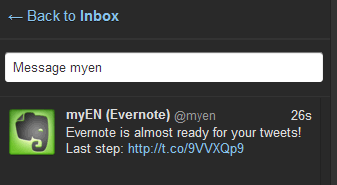
4.Пройдите по полученной ссылке на сайт Evernote, введите свое имя пользователя и пароль для входа в аккаунт, если это необходимо, и подтвердите, что вы хотите привязать ваш аккаунт в Твиттере к аккаунту в Evernote.
Теперь, чтобы создать заметку в Evernote, просто пошлите приватное сообщение пользователю myEN, используя любой Твиттер-клиент. Сообщение тут же появится в Evernote, в вашем блокноте по умолчанию.
3. Интеграция Evernote и Twitter
ОСТОРОЖНО!!! МНОГО КАРТИНОК И ТЕКСТА
Клиент Evernote для мобильного телефона и планшета.
Важно! Скачать приложение для Андроид можно по этой ссылке
Вход в мобильную версию:
Создание заметки. Над клавиатурой можно увидеть панель управления: создать геометку, добавить фото, аудио, изменить шрифт и т.д.
Можно выбрать в какой блокнот сохранить заметку
Добавляем геометку.
Исходный вид сервиса в мобильной версии (вкладки как бы накладываются одна на одну, а вы их как карты вытягиваете). Заметным нововведением в интерфейсе стало появление имени пользователя в верхнем левом углу домашнего экрана. Нажав на него, вы увидите доступный объем памяти для заметок на текущий месяц и сможете перейти к дополнительным настройкам (треугольник под именем).
Общий вид всех блокнотов
Общий вид всех заметок: дата создания, содержимое.
Если вы хотите поработать с заметкой - у Вас есть куча возможностей
Заметку можно связать с множеством соцсервисов!!!!
Ну и конечно у сервиса есть виджет для рабочего стола (очень функциональный). Он доступен для загрузки как отдельное приложение в Google Play. Теперь можно выбирать цветовую тему виджета, выбирать функции Evernote для быстрого доступа к ним и выбирать категории заметок, показываемых в большом виджете. Это могут быть недавно просмотренные или недавно обновленные заметки, а также заметки из конкретного блокнота, с определенной меткой или же по сохраненному поисковому запросу. Также наряду со стандартным и большим виджетом на экран теперь можно вынести маленький виджет Evernote размером 1х1 для доступа к одной функции сервиса на выбор. Он занимает на экране место размером с иконку приложения и позволяет разместить в удобном месте ярлык доступа к часто используемой функции Evernote.
Skitch для Evernote.
Приложение расположено на сайте Evernote. Нажав на ссылки Вы можете установить Ваш вариант расширения (работает только с сенсорными экранами!!!!)
Оно позволяет добавлять рукописные "обратители внимания" в Вашим заметкам: рисовать стрелки, выделять области на фото, добавлять текст.
а) Так выглядит окно редактирования Skitch (по бокам фотографии)
б) Рисуем стрелки и ставим надпись
в) Выделяем область на фото
г) Общий вид в планшете (также дочка помогла добавить аудиозаметку)
Видео по ресурсу (официальное)
Интеграция Evernote и Twitter
1. Есть специальный аккаунт в Твиттере myEN, который является посредником между Твиттером и Evernote.
2. Зайдите на http://twitter.com/myen и добавьте этого пользователя в друзья, нажав на кнопку «Follow».
3. Evernote пришлет вам приватное сообщение (Direct Message, или DM) через Твиттер, в котором есть специальная ссылка (вид из моего TweetDeck).
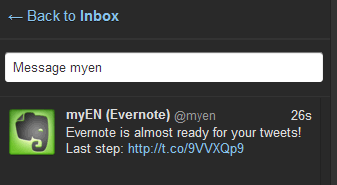
4.Пройдите по полученной ссылке на сайт Evernote, введите свое имя пользователя и пароль для входа в аккаунт, если это необходимо, и подтвердите, что вы хотите привязать ваш аккаунт в Твиттере к аккаунту в Evernote.

Теперь, чтобы создать заметку в Evernote, просто пошлите приватное сообщение пользователю myEN, используя любой Твиттер-клиент. Сообщение тут же появится в Evernote, в вашем блокноте по умолчанию.
Можно обойтись просто просто добавив строку @myen в любое место сообщения в твиттере. Интересно, что еще при написании этой строчки клиент твиттер на планшете уже предлагает варианты, среди которых есть и Evernote - второй снизу в скриншоте. Я выбрал твит Кухаренко В.Н. - ретвитнул его с редактированием (добавил @myen в него) и синхронизировал.
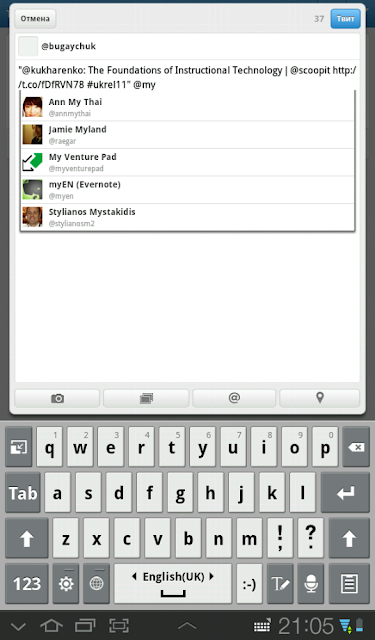
Получилось вот что (вид из декстопной версии Evernote )
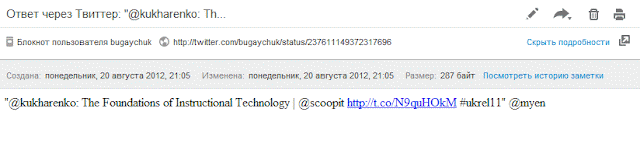
Evernote еще умеет также обрабатывать картинки в twitpic.com, ссылки на которые есть в ваших твитах (многие клиенты для Твиттера позволяют прикреплять к сообщениям фотографии, автоматически загружая их на сервис twitpic.com). Если в сообщении есть ссылка на такую фотографию, то Evernote при создании заметки вставит туда уменьшенную копию изображения со ссылкой на оригинальную фотографию на сайте twitpic.com.
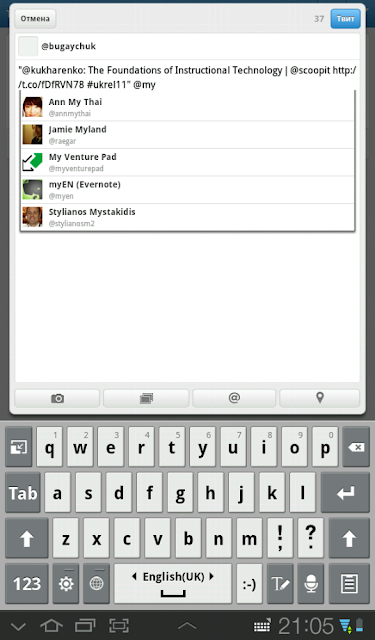
Получилось вот что (вид из декстопной версии Evernote )
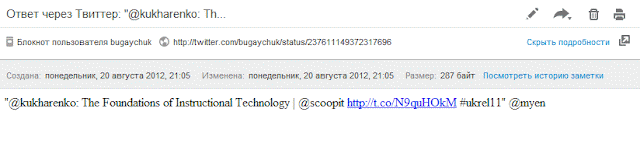
Evernote еще умеет также обрабатывать картинки в twitpic.com, ссылки на которые есть в ваших твитах (многие клиенты для Твиттера позволяют прикреплять к сообщениям фотографии, автоматически загружая их на сервис twitpic.com). Если в сообщении есть ссылка на такую фотографию, то Evernote при создании заметки вставит туда уменьшенную копию изображения со ссылкой на оригинальную фотографию на сайте twitpic.com.
Что не очень понравилось:
1. В декстопной и мобильной версиях высвечиваются аудиофайлы прямо в заметке и их можно слушать из нее, в облачной версии при открытии заметки с аудио ее не видно, а аудиофайл сразу скачивается на компьютер - неудобно: фото отдельно, аудио отдельно.
2. Если Вы добавляете геометку - ее комфортно можно на карте просмотреть только в декстопной версии: есть ссылка, а в мобильной ее можно поставить на карту и менять, но в свойствах уже сделанной заметки прямой ссылки на карту я не увидел (может плохо смотрел?), но в свойствах метки есть информация где она сделана.
3. К сервису это не относится - мобильный интернет в Украине оставляет желать лучшего (долгая синхронизация), так как на улице включал именно его. Разницу сразу ощущаешь с домашним wi-fi (секундная синхронизация между устройствами, карты летают, дропбокс подхватывает на лету, как и твиттер).
- Можно делать свой архив наиболее важных твитов, пересылая их в Evernote
- Дайте задание ученикам сделать фото по теме и поделиться ими с другими (к фото можно добавить свои пояснения).
- Из нашей практике приходит на ум примеры правонарушений (латентных), фото зданий органов госвласти, фото процессуальных документов, аудиозаметки к практическим действиям (осмотр места происшествия или иные процессуальные мероприятия).
















Комментариев нет:
Отправить комментарий